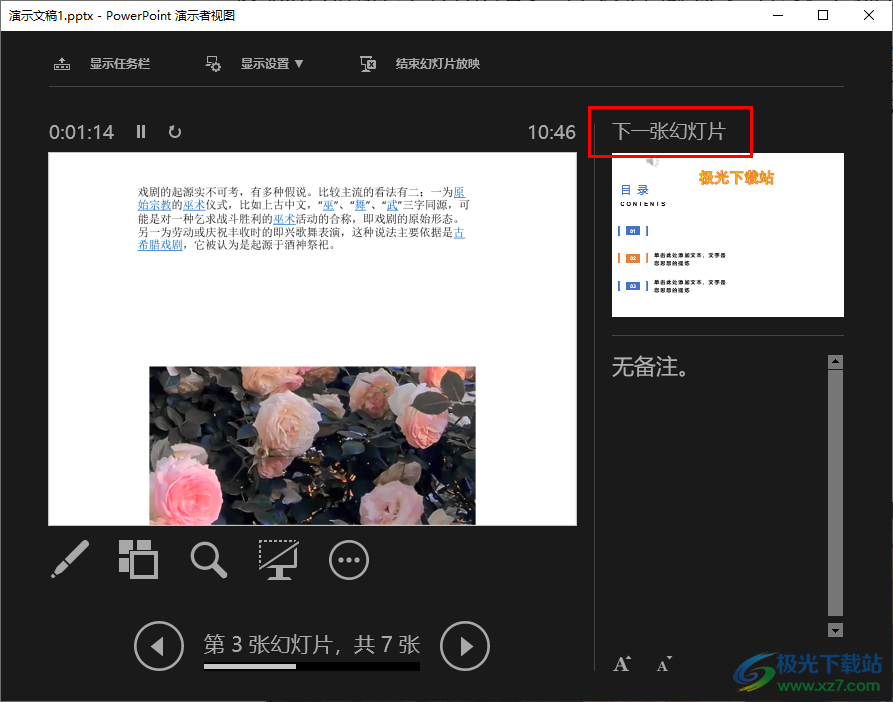- ppt图表制作:柱状包含层级关系PPT图表
- ppt图表怎么做:31张彩色微立体工作总结PPT图表大全
- ppt教学:一起来美化PPT培训课件-整容计划PPT美化教程第二季第1/20期
- ppt图表怎么制作:清新蓝黄两部分数据分析雷达图PPT图表下载
下面的是PPT教程网给你带来的相关内容:
ppt下一页:这页PPT架构图复杂得让人看不懂,加一个大括号后,秒高级!
▲点击查看社群详情
嗨,各位木友们好呀,我是建锋。
昨晚,我们在直播间做了一份联想公司抖音营销方案主题的改稿,原稿如下:
看到这些图表、文字或是形状密密麻麻地快要挤出屏幕的页面,你是不是瞬间没有看下去的欲望了。
如果你的领导有密恐的话,这样的PPT将是你职业生涯结束的催化剂。
如何破解呢?
今天我就从信息的逻辑梳理和视觉呈现两个方面给大家进行详细的解析。
▎多图表页
这页讲述的是用户的基本画像信息,两段文字+多个图表,且千篇一律的图表让页面看起来十分单一。
先来梳理一下内容。
仔细阅读后可以看出,上面两段文字信息,和下面的图表有着对应关系:
所以,我们可以根据内容的对应关系和信息比重,用对应大小的色块将这些信息“装”起来:
布局在深色的背景中,更能映衬主题:
对于使用同一种类型图表导致视觉单一,在这可以采取更换图表样的方法来解决。比如性别比例部分用圆环图来呈现:
消费者年龄占比可以换成组合图表:
这样一来,页面的图表显得更加丰富的同时,逻辑也得到了很好的呈现。
▎多段内容页
这页PPT虽然内容多,但整体逻辑比较清晰,不过纯文字内容的排版十分紧凑,没有呼吸感。
可以看出,这页讲述的是平台8大人群的特点和偏好这两个方面。
对于同样的信息标题,没必要重复强调。只需提取一个,布局在信息板块前面作为列表标题即可
:
此操作的好处就是能节省空间,页面更有呼吸感,列表的逻辑关系也能清晰表达。

对于8大模块信息,用色块来规整视觉:
也可以更换成下面这种圆角多边形,更显创意:
这种形状怎么做的?
其实只需三步。
首先ppt下一页,插入一个矩形和平行四边形,叠加在一起,如下:
然后依次选中矩形、平行四边形,在【合并形状】中,选择【减除】:
第三步,选中形状,借助英豪插件的中圆角功能,在窗口输入参数,即可生成。
最后再给页面添加对应人群的图片,丰富视觉,达到图文并茂的效果。
▎三段内容页
这页PPT的模块比较分散,逻辑不清晰,看起来乱糟糟的。
还是从内容下手。
从页面右边标红的标题信息,我们可以知道这页内容的逻辑关系,大概如下:
▼
知道内容逻辑后,用形状将整体的逻辑表达出来:
逻辑是不是清晰多了。
页面上方的形状是怎么做的呢?
其实很简单,就是圆角顶矩形和大括号,通过【结合】运算制作出来的。
“商城与搜索功能”部分的内容还有点单调,我们继续优化。
可以看出这里是三个模块+关键词:
只需用不同颜色的色块划分好模块即可:
信息部分再细化,并添加icon增强可视化:
布局到页面,看看最终效果。

跟原稿相比,修改后的页面读起来是不是更加轻松容易了。
如果领导说,原稿的截图一定要放到页面中,咋整?
莫慌,插入一个圆角矩形,叠加在截图下方,模拟手机样机的样式:
再布局到页面即可。
▎逻辑架构图
这页整体逻辑很清晰,只是红蓝配色太辣眼睛,细节也处理得不够好。
从标题可以看出,这页讲述的是“人-场-货”三者之间的关系,用简单的逻辑图表达的话,大概效果如下:
下面我们逐个模块来优化。
首先是内容最多的“场”,在原有的基础上,用线条和形状来强化内容的关系,凸显逻辑:
另外两个模块信息数量一致,简单做好内容布局即可:
排版到页面,并添加箭头表达整体的关系:
跟原稿相比,是不是精致了很多。
最后再添加两个淡淡的圆营造发散感,丰富页面,完成!
▎总结
最后来看看修改后的效果:
这次修改ppt下一页:这页PPT架构图复杂得让人看不懂,加一个大括号后,秒高级!,主要是对内容信息逻辑进行关联强化和可视化处理,让观众能更轻松快速读懂PPT,也就是实现PPT信息的高效传达!
好了,如果想学更多实用的PPT设计思路,每周1/3/5晚8:30,咱们直播间不见不散
最后,【木友圈】PPT学习社群暑期放“价”活动火热进行中!
原价428元,加入立减70元!加赠4大福利!优惠名额仅限前300名!
▲点击可查看社群详情
感谢你支持pptjcw.com网,我们将努力持续给你带路更多优秀实用教程!
上一篇:ppt制作教程步骤下载什么软件:做PPT有哪些不错的软件?这才是上班族必备的职场技巧 下一篇:ppt制作教程步骤下载什么软件:手把手教你制作高端大气上档次的PPT
郑重声明:本文版权归原作者所有,转载文章仅为传播更多信息之目的,如作者信息标记有误,请第一时间联系我们修改或删除,多谢。